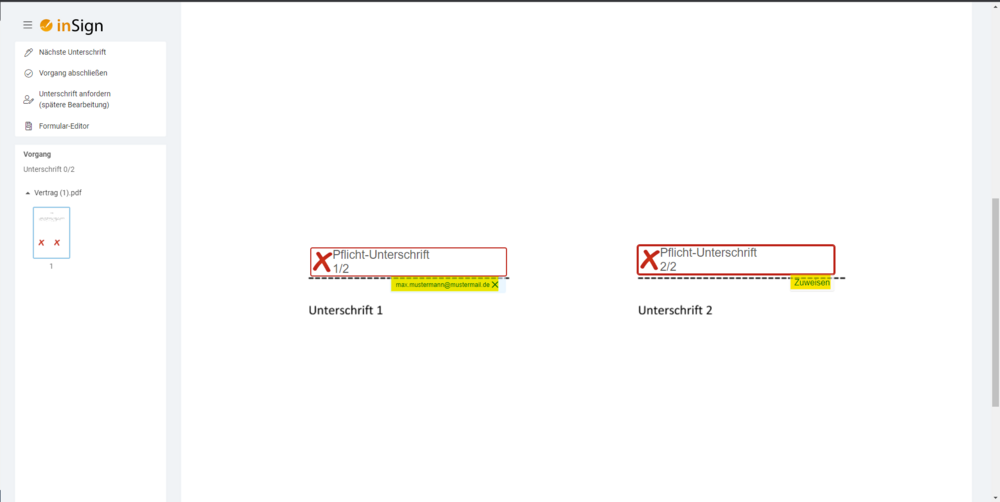Wie bereite ich ein Dokument für die E-Signatur vor? (Formulareditor)
Nachdem Sie den E-Signaturprozess gestartet haben, können Sie das Dokument für die E-Signatur vorbereiten. Hier erfahren Sie, wie Sie den E-Signaturprozess während eines Online-Meetings und hier außerhalb eines Meetings starten.
Auf der rechten Seite wird der Formular-Editor automatisch eingeblendet. Sollte dies nicht der Fall sein, können Sie Ihn, indem Sie in der linken Leiste auf Formular Editor klicken, öffnen. Sie können nun beliebig viele Unterschriftsfelder, Textfelder und Checkboxen in das Dokument einfügen.
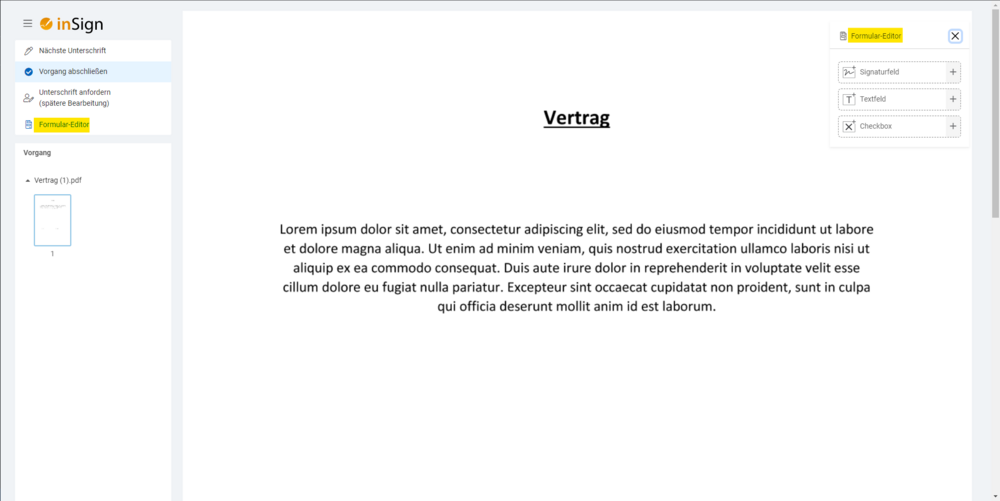
Ziehen Sie das Signaturfeld/Textfeld/Checkbox dazu einfach an die gewünschte Stelle im Dokument. Sie können über das Häkchen direkt unterhalb des Signaturfeldes das Feld als verpflichtend deklarieren (Standardeinstellung) oder indem Sie den Haken entfernen, es zu einem optionalen Signaturfeld ändern.
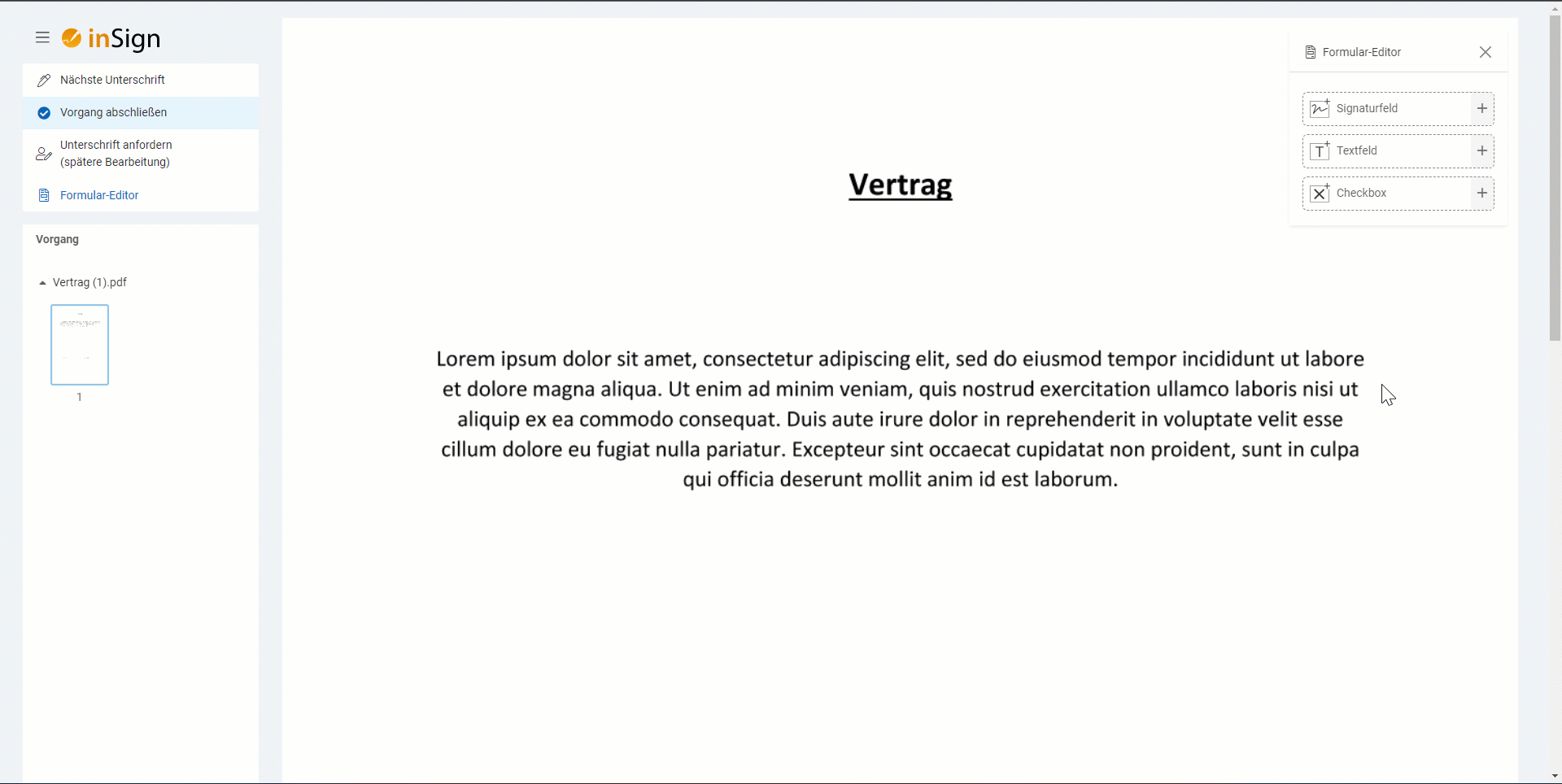
Stellen Sie sicher, dass Sie sowohl die Unterschriftenfelder für Ihre Kunden als auch für sich selbst setzen, da sobald eine Unterschrift getätigt wurde, keine Änderungen mehr im Dokument vorgenommen und somit auch keine weiteren Signaturfelder hinzugefügt werden können.
Wenn Sie den Signaturprozess asynchron (sprich außerhalb eines Online-Meetings) stattfinden lassen wollen, empfehlen wir Ihnen alle Signaturfelder manuell zuzuweisen, da diese zunächst neutral sind (es gibt es keinen Unterschied zwischen dem Unterschriftsfeld für Ihren Kunden und dem für Sie).
Schließen Sie hierfür den Formular Editor und klicken Sie auf Zuweisen unterhalb des Signaturfeldes. Geben Sie nun die E-Mail-Adresse der Person ein, die dieses Feld zu unterzeichnen hat. Für den Fall, dass alle Felder von einem einzigen Kunden unterschrieben werden sollen, können Sie die manuelle Zuweisung weglassen, da in diesem Fall alle Signaturfelder der E-Mail Adresse, welche zum Start der E-Signatur eingegeben wurde, zugeordnet werden.